يرشدك هذا الدليل إلى كيفية إعداد OAuth 2.0 للوصول إلى واجهة برمجة التطبيقات باستخدام بيانات اعتمادك الخاصة ومسار أجهزة الكمبيوتر المكتبي أو مسار الويب. يجب تنفيذ هذه الخطوات مرة واحدة فقط، ما لم تلغي أو تحذف أو تحتاج إلى تغيير النطاقات المسموح بها لبيانات اعتماد OAuth 2.0.
إنشاء بيانات اعتماد OAuth 2.0
اتّبِع الخطوات لضبط مشروع على Google API Console لواجهة برمجة التطبيقات Google Ads API.
سجِّل معرِّف العميل وسر العميل، ثم ارجع إلى هذه الصفحة.
إعداد مكتبة العميل
-
في وحدة تحكّم، شغِّل رمز
GenerateUserCredentialsالنموذجي الذي سيطلب منك معرّف العميل وسر العميل لبروتوكول OAuth 2.0.php GenerateUserCredentials.php
-
يطلب منك مثال الرمز الانتقال إلى عنوان URL حيث عليك تفويض تطبيقك للوصول إلى حسابك على "إعلانات Google" نيابةً عنك.
Paste this URL in your browser: https://accounts.google.com/o/oauth2/v2/auth?response_type=code&access_type=offline&client_id=...
انتقِل إلى عنوان URL في جلسة تصفّح خاصة أو نافذة تصفّح متخفٍّ. سجِّل الدخول باستخدام حساب Google الذي تستخدمه للوصول إلى "إعلانات Google". وعادةً ما تكون هذه الرسالة الإلكترونية هي معلومات تسجيل الدخول إلى حساب إداري على "إعلانات Google" يحتوي على جميع الحسابات التي تحتاج إلى إدارتها ضمن التدرّج الهرمي لحساباته. انقر على متابعة في شاشة طلب الموافقة على بروتوكول OAuth 2.0.
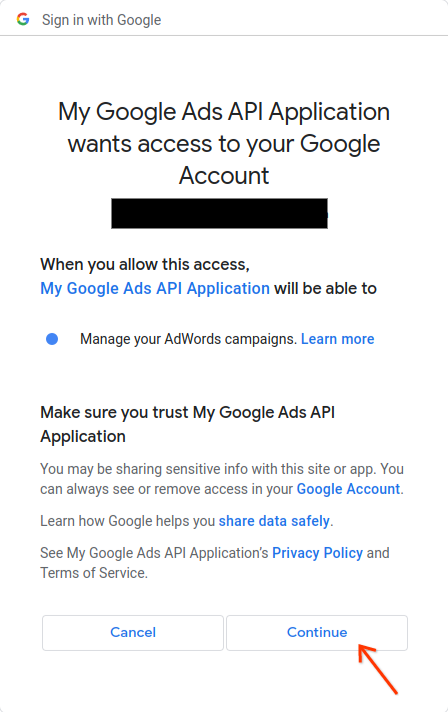
سيتم نقلك إلى صفحة تتضمّن رسالة تشير إلى نجاح عملية التفويض.
Your refresh token has been fetched. Check the console output for further instructions.
-
ارجع إلى وحدة التحكّم التي تُشغّل فيها مثال الرمز البرمجي. ستلاحظ أنّ مثال الرمز البرمجي قد اكتمل ويعرض رمز إعادة التنشيط وبعض التعليمات، متبوعًا بتعليمات عليك اتّباعها لضبط مكتبة العميل:
Your refresh token is: 1/Yw********** Copy the text below into a file named "google_ads_php.ini" in your home directory, and replace "INSERT_DEVELOPER_TOKEN_HERE" with your developer token: [GOOGLE_ADS] developerToken = "INSERT_DEVELOPER_TOKEN_HERE" [OAUTH2] Copy the following lines to your 'google_ads_php.ini' file: clientId = "***********************apps.googleusercontent.com" clientSecret = "****" refreshToken = "****"

